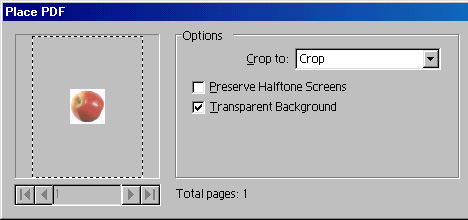
 Tweet
Tweet
 lose belly fat quickly
lose belly fat quickly BPoster.net
Главная страница сайта.
BPoster.net
Главная страница сайта.
 FACEBOOK.
FACEBOOK.назад | содержание | вперед
Импортирование векторных форматов
InDesign импортирует векторную графику в форматах EPS, AI, PDF, WMF. С параметрами импортирования форматов EPS и AI вы уже знакомы. Импортированные иллюстрации становятся едиными объектами в InDesign и не редактируются его средствами. Вы можете применять к ним только обычные операции трансформирования: перемещение, поворот, масштабирование и наклон.
Импортирование этих форматов через системный буфер или перетаскивание мышью дает иной результат. Объекты, входящие в иллюстрацию, становятся редактируемыми инструментами рисования InDesign. Хотя такой путь представляется более гибким, следует учитывать неполную совместимость объектов InDesign и программ иллюстрирования, даже Adobe Illustrator. Применять импортирование через буфер обмена и перетаскиванием можно только для объектов, не содержащих градиенты и градиентные сетки. Эти типы заливок не поддерживаются при импортировании через буфер обмена. Особые объекты Adobe Illustrator при импорте через буфер обмена преобразуются в простые:
Аналогичным образом импортируются объекты и из Macromedia Freehand. Единственное отличие состоит в том, что градиентные заливки из Freehand автоматически разбиваются на серию фигур со сплошной заливкой. При импорте объектов с градиентной заливкой из Adobe Illustrator заливка меняется на сплошную черную. Если вы все-таки хотите импортировать градиентную заливку из Adobe Illustrator, то примените к ней предварительно команду Expand.
При импорте векторных иллюстраций все использованные в них цвета тоже импортируются в документ и попадают в палитру
Swatches. Подробно об определении цветов рассказывается в главе 4.В силу указанных выше ограничении применяйте импортирование векторных изображений через буфер обмена, только если собираетесь их редактировать и они достаточно просты. В противном случае удобнее пользоваться командой Place. Тогда вы не сможете редактировать контуры инструментами InDesign, но при импорте не потеряете никакие детали иллюстрации.
Изображения в форматах AI и EPS, помещенные в публикацию командой Place, не показываются на экране непосредственно. Вместо самих контуров вы видите всего лишь точечную миниатюру того, что действительно находится в файле. Как правило, этого вполне достаточно для успешной работы с макетом. Точечная миниатюра, как правило, находится в самом файле с иллюстрацией, но если ее нет, то InDesign автоматически создаст экранное представление иллюстрации при импорте. Кроме удобства размещения изображения, это обеспечивает и возможность распечатки макета на принтере, не поддерживающем язык PostScript.
Формат PDF тоже основан на языке PostScript, но, в отличие от EPS и А1, поддерживает многостраничные документы. Это учитывает фильтр импорта, диалоговое окно которого приведено на рис. 12.6. Кнопки, расположенные под областью предварительного просмотра, позволяют выбрать для размещения в публикации нужную страницу документа PDF. В отличие от фильтра импорта PDF в Photoshop, InDesign умеет самостоятельно генерировать изображение страницы для предварительного просмотра. Поэтому вы можете не беспокоиться о фактическом существовании миниатюр страниц в файле документа PDF. Миниатюры страниц показываются в левой части диалогового окна фильтра импорта.
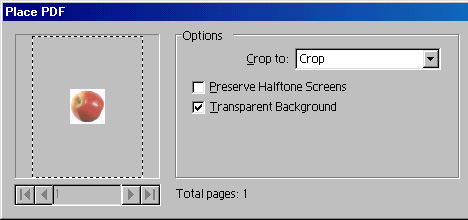
Рис. 12.6.
Диалоговое окно Place PDFСписок
Crop to в области Options позволяет выбрать ту часть страницы, которая должна быть размещена в публикации:Если в области
Options установлен флажок Transparent Background, то после размещения документа на странице области, не закрытые объектами, будут прозрачными. В противном случае вся страница документа PDF будет иметь в InDesign сплошной белый фон.Документ PDF может содержать информацию о растрировании. Сохранить ее в InDesign позволяет флажок
Preserve Halftone Screens. Разумеется, эта информация имеет смысл только для принтеров, имеющих интерпретатор PostScript.Текущая версия InDesign не позволяет импортировать документы в формате PDF с возможностью редактирования. Поэтому вместо векторных объектов вы видите на экране точечное изображение, представляющее содержимое документа.
Единственный не основанный на PostScript формат, который способен импортировать InDesign, это метафайлы Windows. Этот формат широко используется для обмена графической информацией между офисными приложениями в среде этой операционной системы. Еще раз напомним, что формат WMF хорош для офисных приложений, но неприменим при подготовке макетов для полиграфии. Он не поддерживает непосредственно кривые Безье, градиентные заливки, именованные цвета, и пр. Тем не менее. если вы намерены, например, разместить в публикации диаграмму Microsoft Excel, то естественнее всего это сделать именно в формате WMF. Только не забывайте при этом, что вы не можете контролировать цвет с помощью системы управления цветом для графики в этом формате. При размещении в публикации метафайлов Windows InDesign создает точечное изображение. позволяющее видеть их содержимое.
назад | содержание | вперед